Este estudo irá demonstrar como redefinir HEAD no Git.
Como redefinir o HEAD no Git?
Quando os usuários trabalham em um repositório compartilhado, em algum momento, eles percebem que os dados ou as informações adicionadas não estão corretos e precisam ser modificados. Se for esse o caso, você pode precisar remover muitas linhas de seus arquivos e redefini-los. Em palavras simples, você pode dizer que é necessário redefinir as alterações que foram feitas. Essa técnica é conhecida como “ redefinir para HEAD ”.
Para entender o funcionamento da técnica discutida acima, vamos para as instruções fornecidas abaixo.
Etapa 1: navegue até o repositório Git
Primeiro, navegue até o repositório local do Git usando o comando fornecido:
$ cd 'C:\Usuários \n azma\demo_folder\atualizar'
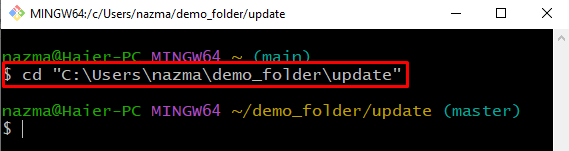
Etapa 2: verificar o registro
Em seguida, execute o “ git log ” comando para verificar as ramificações atuais e seus commits:
$ git log --conectados --gráficoA saída abaixo indica que temos apenas uma ramificação chamada “ mestre ” e atualmente HEAD é colocado no commit mais recente “ bffda7e ” com a mensagem “ atualizar arquivos ”:
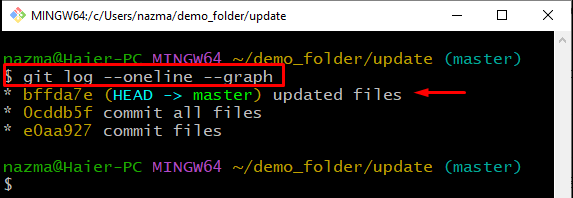
Etapa 3: redefinir HEAD
Agora, redefina a posição HEAD para o commit anterior utilizando o “ git reset ” comando. Aqui, usamos o “ -duro ” opção, que deixará os arquivos não rastreados do diretório de trabalho atual:
$ git reset --duro CABEÇA^Como você pode ver, a posição de HEAD é alterada e redefinida para o commit anterior:
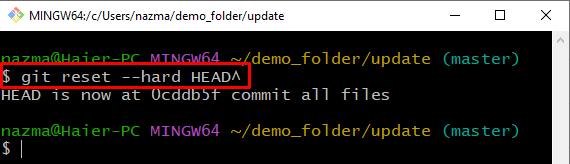
Etapa 4: verifique o registro
Novamente, verifique o status do log para verificar a posição alterada de HEAD:
$ git log --conectados --gráfico 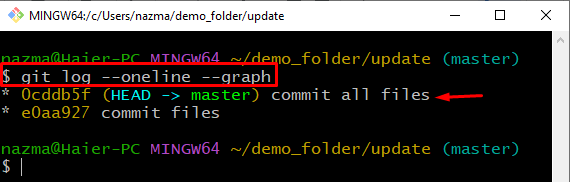
Isso é tudo! Explicamos com eficiência o método de redefinir o HEAD no Git.
Conclusão
Para redefinir o HEAD no Git, primeiro abra o terminal Git Bash e navegue até o repositório local do Git. Em seguida, verifique as ramificações atuais do repositório local do Git e seus commits usando o “ $ git log ” comando. Depois disso, execute o “ git reset –hard HEAD^ ” comando para redefinir a posição de HEAD. Neste estudo, demonstramos o procedimento de redefinir HEAD no Git.